1) IAM 생성
- 정책 생성
[ IAM > 액세스 관리 > 정책 > 정책 생성 ]에서 아래의 JSON을 복사해 정책 편집기에 붙여넣는다. 아래는 로그 그룹과 스트림 제작, 로그 저장, 로그 그룹과 스트림을 설명하는 권한을 부여하는 IAM 정책을 생성하는 JSON 코드이다.
{
"Version": "2012-10-17",
"Statement": [
{
"Effect": "Allow",
"Action": [
"logs:CreateLogGroup",
"logs:CreateLogStream",
"logs:PutLogEvents",
"logs:DescribeLogGroups",
"logs:DescribeLogStreams"
],
"Resource": "*"
}
]}
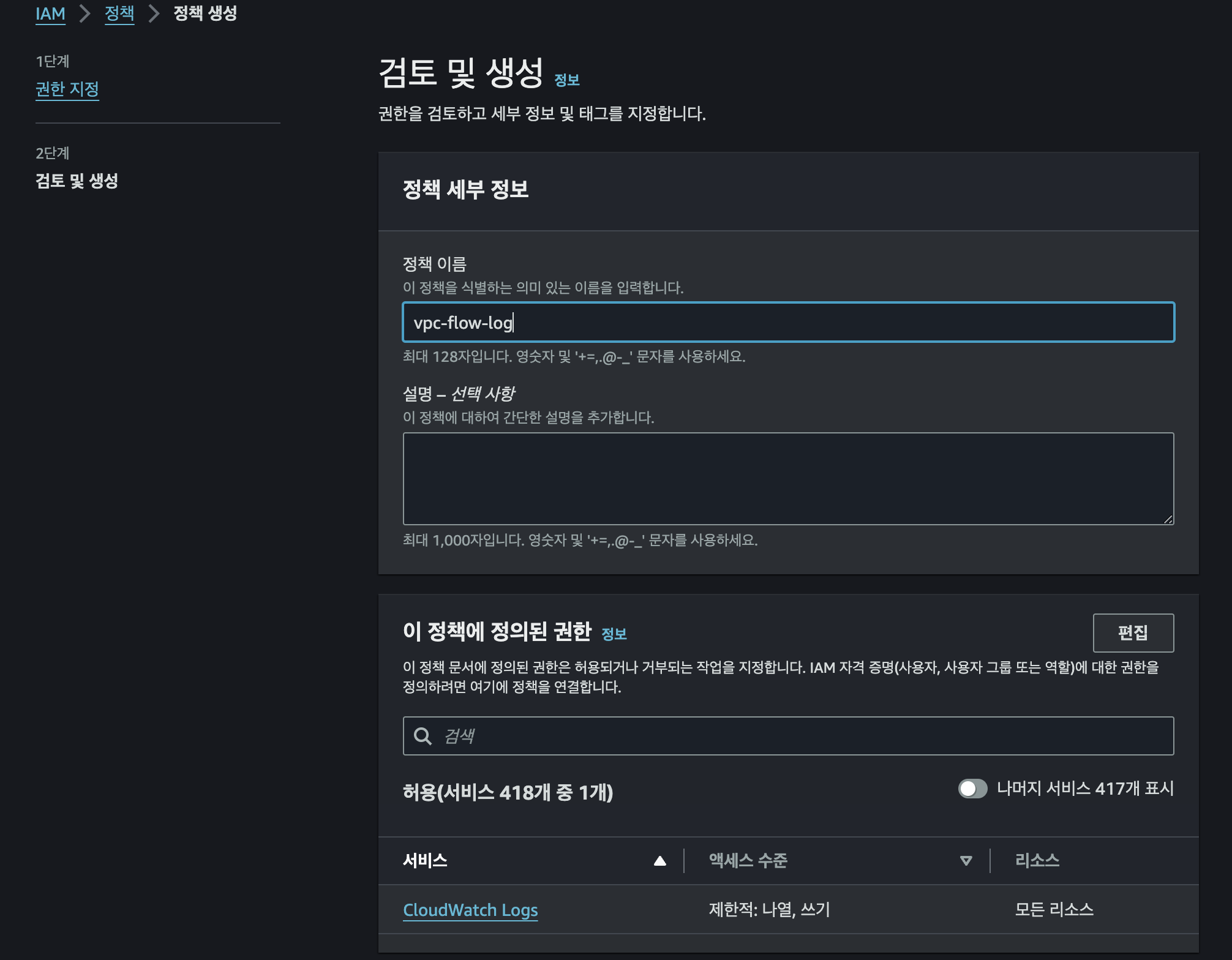
위 정책 이름까지 작성한 후, '정책 생성'을 클릭하여 정책을 생성한다.
- 역할 생성
[ IAM > 역할 > 역할 만들기 ] 로 접근하여 역할을 생성한다.



위 설정을 다 한 후, '역할 생성' 버튼을 클릭한다.


2) VPC 플로우 로그 생성
[ CloudWatch > 로그 > 로그 그룹 > 로그 그룹 생성 ]에 접근한다.

로그 그룹 이름을 지정하고 '생성' 버튼을 클릭하여 로그 그룹을 생성한다.
[ VPC > 플로우 로그 생성 ]을 클릭한다.



위 설정을 다 한 후, '플로우 로그 생성' 버튼을 클릭한다.
3) 지표 시각화
CloudWatch에서 모니터링한 지표를 그래프로 시각화 해보겠다.
[ CloudWatch > 지표 > 모든 지표 ]에 접근하면 아래와 같이 나타난다.

위의 요소들 중 원하는 항목을 선택하여 그래프로 나타낼 수 있는데 아래는 Application ELB(로드밸런서)의 Target Group에 대한 요청 횟수를 시간별 그래프로 나타낸 것이다.

이를 바탕으로 경보를 생성하여 몇 회 이상의 요청이 과도하게 오면 경고를 보내는 등의 조치를 취할 수도 있고, 이를 대시보드에 추가해 콘솔에 오자마자 쉽게 해당 부분을 확인하도록 할 수도 있다.
4) 대시보드 생성

대시보드를 생성한 뒤, 바로 위젯을 추가한다.
아래는 web, was의 오토스케일링 인스턴스의 시간별 CPU 사용량에 대한 그래프 위젯을 생성하는 화면이다.
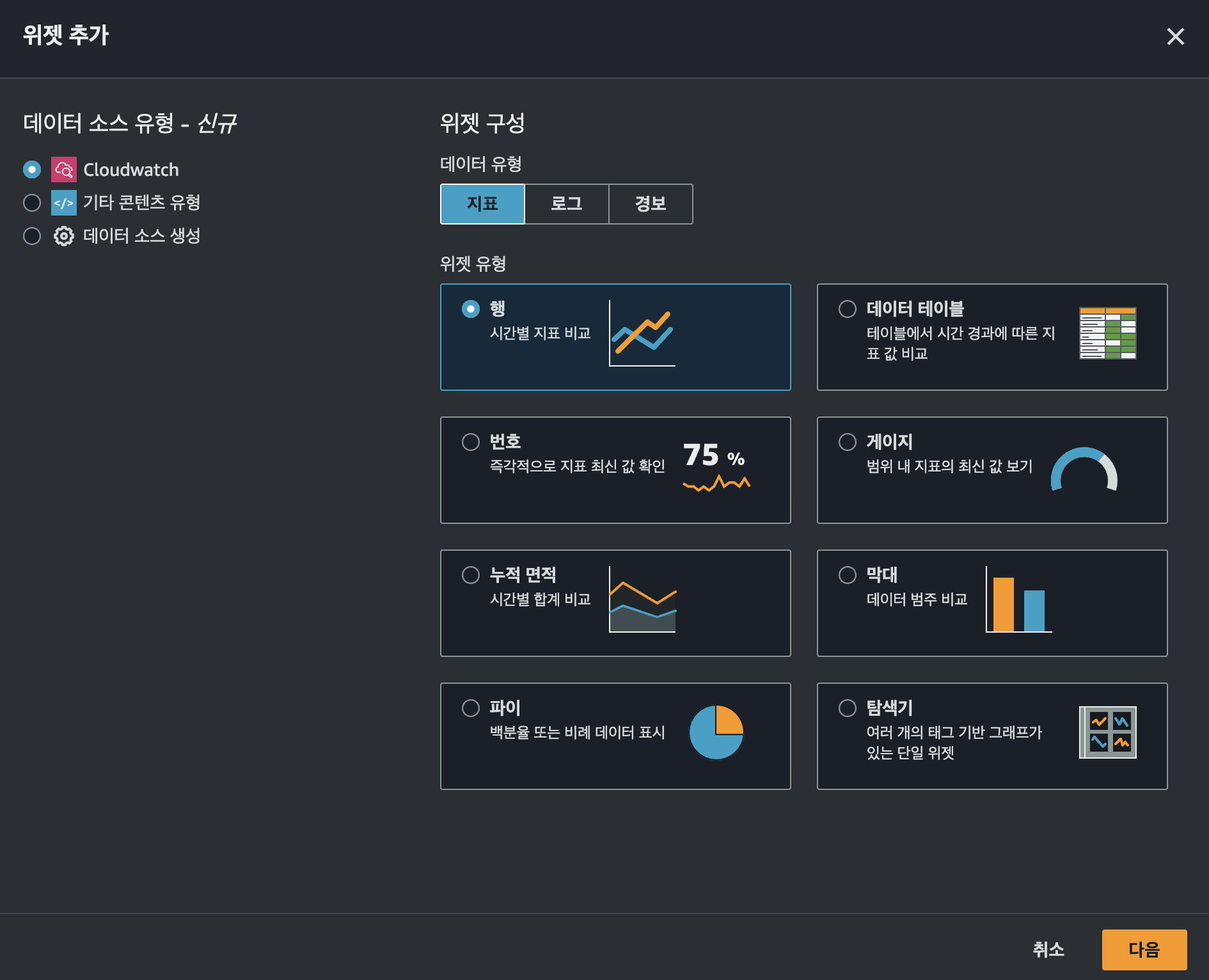

위와 같이 한 뒤, '위젯 생성'을 클릭하면 해당 위젯이 생성되고, 대시보드에서 '저장'을 클릭해야 생성된 위젯이 대시보드에서 저장된다.
그러면 로그 테이블로 되어 있는 위젯도 한번 생성해보자. 아래는 요청이 가장 많이 거부된 ip TOP 20을 보여주는 로그 테이블을 생성하는 방법이다.



5) 경보 생성
특정 값을 넘어가면 메일로 알림을 주는 AWS 경보를 생성해보겠다. 예시로 CPU 사용량이 일정 수준 이상 넘어갔을 때 알림을 주는 경보를 생성하겠다.
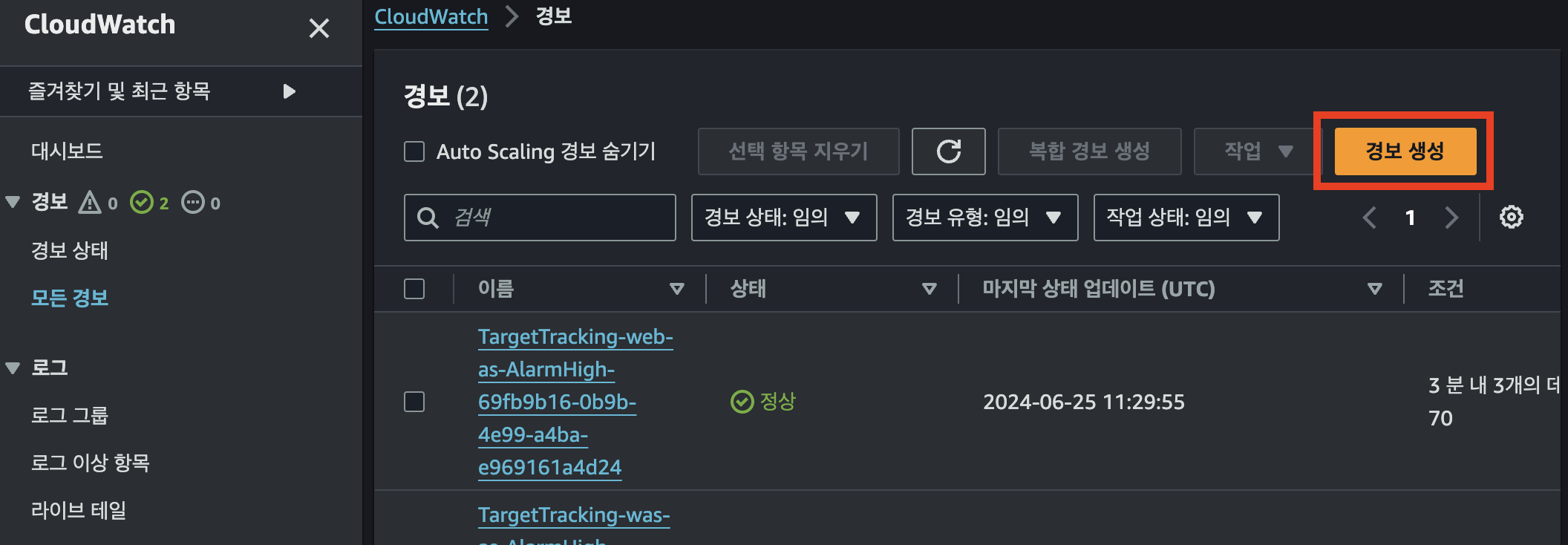





주제 이름과 알림 받을 이메일 주소를 입력한 뒤, '주제 생성'을 클릭한다. 그러고 '다음' 버튼을 누른다.

# 은 h1, ** 는 강조를 표현한다.
위까지 다 한 뒤, '다음', '경보 생성'을 클릭하면 경보가 생성되고 아까 입력한 이메일 주소로 아래와 같은 확인 메일이 도착할 것이다.

'Confirm subscription'을 클릭해야 확인이 되면서 이후 알림을 보낼 때 해당 메일로 경보 메일이 발송된다.
'AWS' 카테고리의 다른 글
| AWS WAF를 이용한 보안 및 관제 (0) | 2024.06.27 |
|---|---|
| CloudTrail 모니터링 (0) | 2024.06.25 |
| Network ACL & Security Group 설정 (0) | 2024.06.25 |
| AutoScalingGroup 구성하기 (0) | 2024.06.25 |
| WEB & WAS, RDS 구성하기 2 (0) | 2024.06.24 |



